Microsoft 365Guía de implementación de Copilot para ventas para clientes de Dynamics 365
Siga las instrucciones de esta guía para implementar Copilot para ventas para sus clientes de Dynamics 365 Sales. Aquí hay información general rápida en vídeo de los pasos involucrados:
Requisitos previos
- Usted debe ser un administrador inquilino para instalar la aplicación integrada desde el Centro de administración de Microsoft 365. ¿Cómo encuentro mi administrador de inquilino?
- Debe ser administrador de Teams para crear una directiva de configuración en el Centro de administración de Teams.
- Debe asignar la licencia de Copilot para ventas a cada usuario que utilizará el producto. Obtenga más información sobre la asignación de licencias desde el centro de administración de Microsoft 365
Paso 1: Instalar Copilot para ventas en Outlook
Instalar Copilot para ventas en Outlook
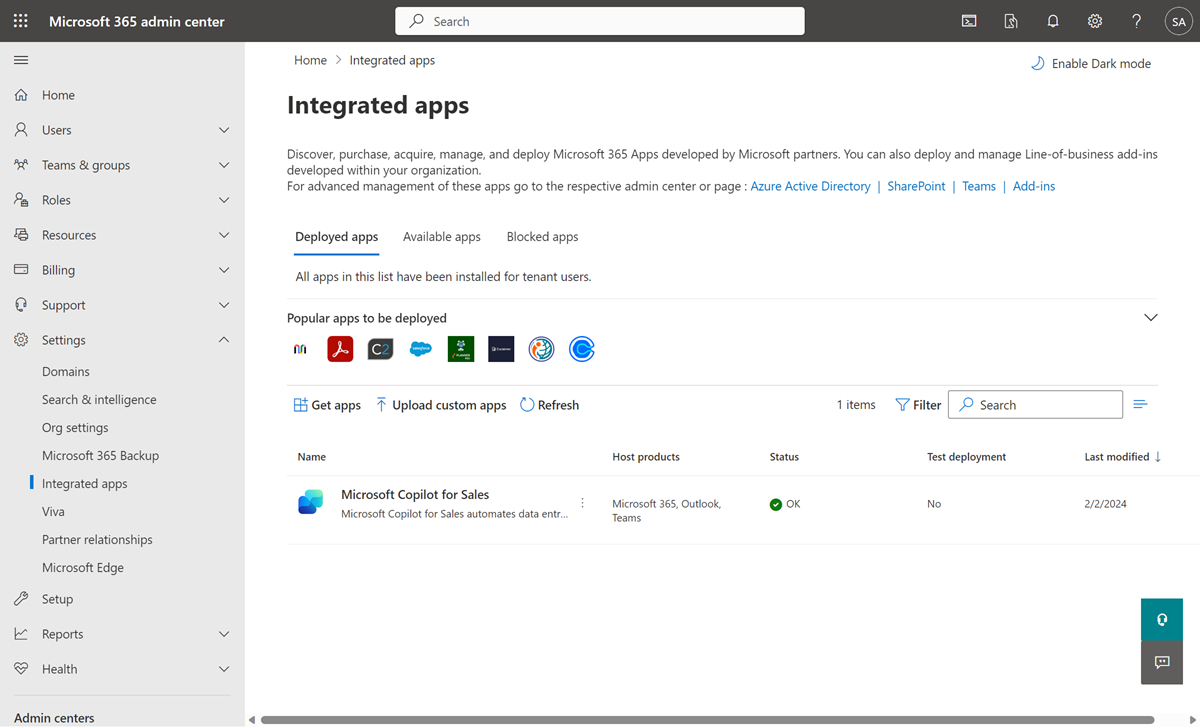
Paso 2: Crear una directiva para instalar automáticamente y fijar la aplicación Copilot para ventas en Teams
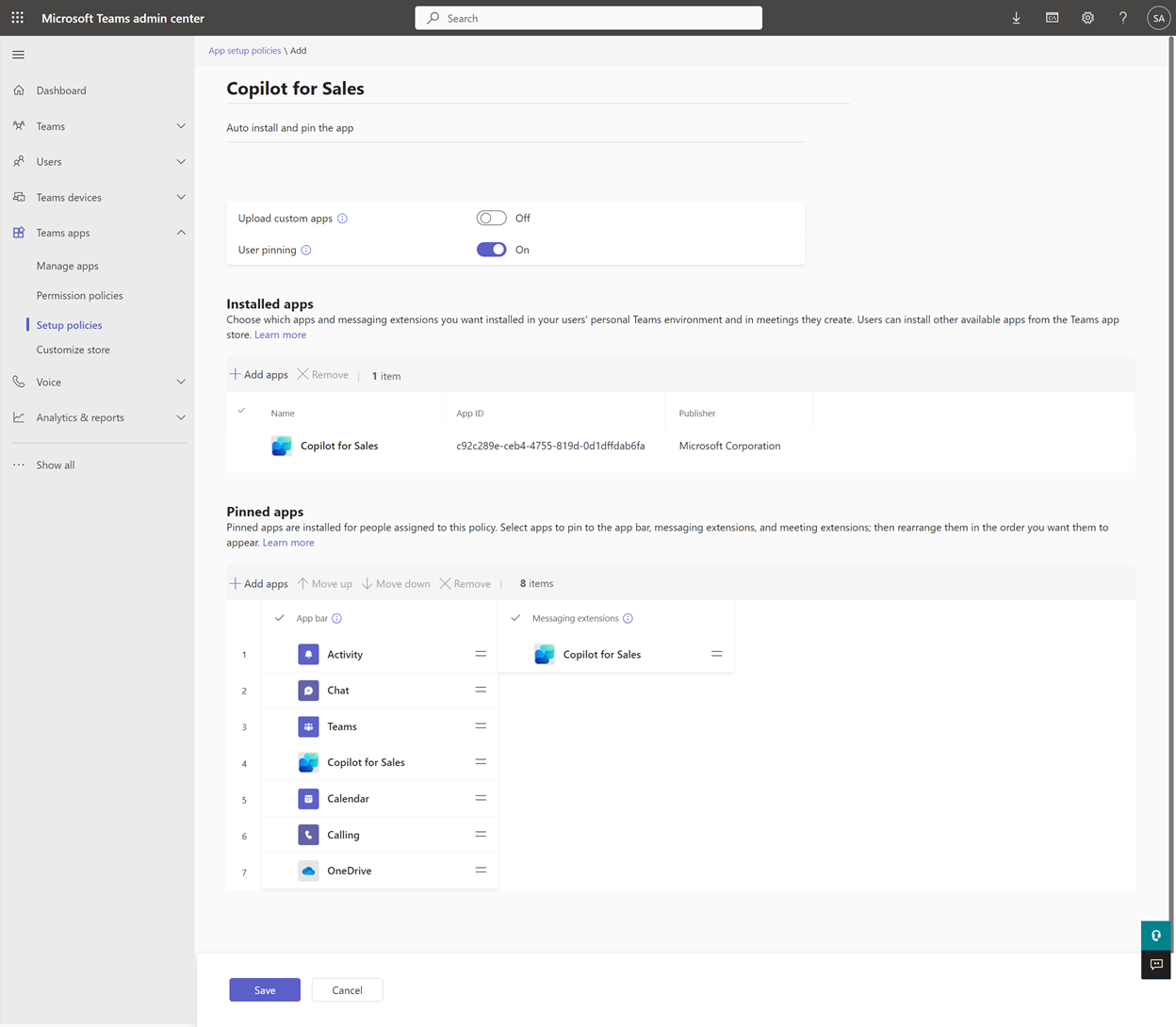
Paso 3: habilite las transcripciones de reuniones de Teams
Habilite las transcripciones de las llamadas de Teams para que cuando se agregue Copilot para ventas a una reunión de Teams grabada, pueda generar un resumen de la reunión.
Inicie sesión en el Centro de administración de Teams.
En el panel de navegación izquierdo, seleccione Reuniones>Directivas de reunión.
En la pestaña Administrar políticas, seleccione Global (valor predeterminado para toda la organización).
En la página Global (valor predeterminado para toda la organización), desplácese hacia abajo hasta la sección Grabación y transcripción y active la opción Transcripción.
Seleccione Guardar.
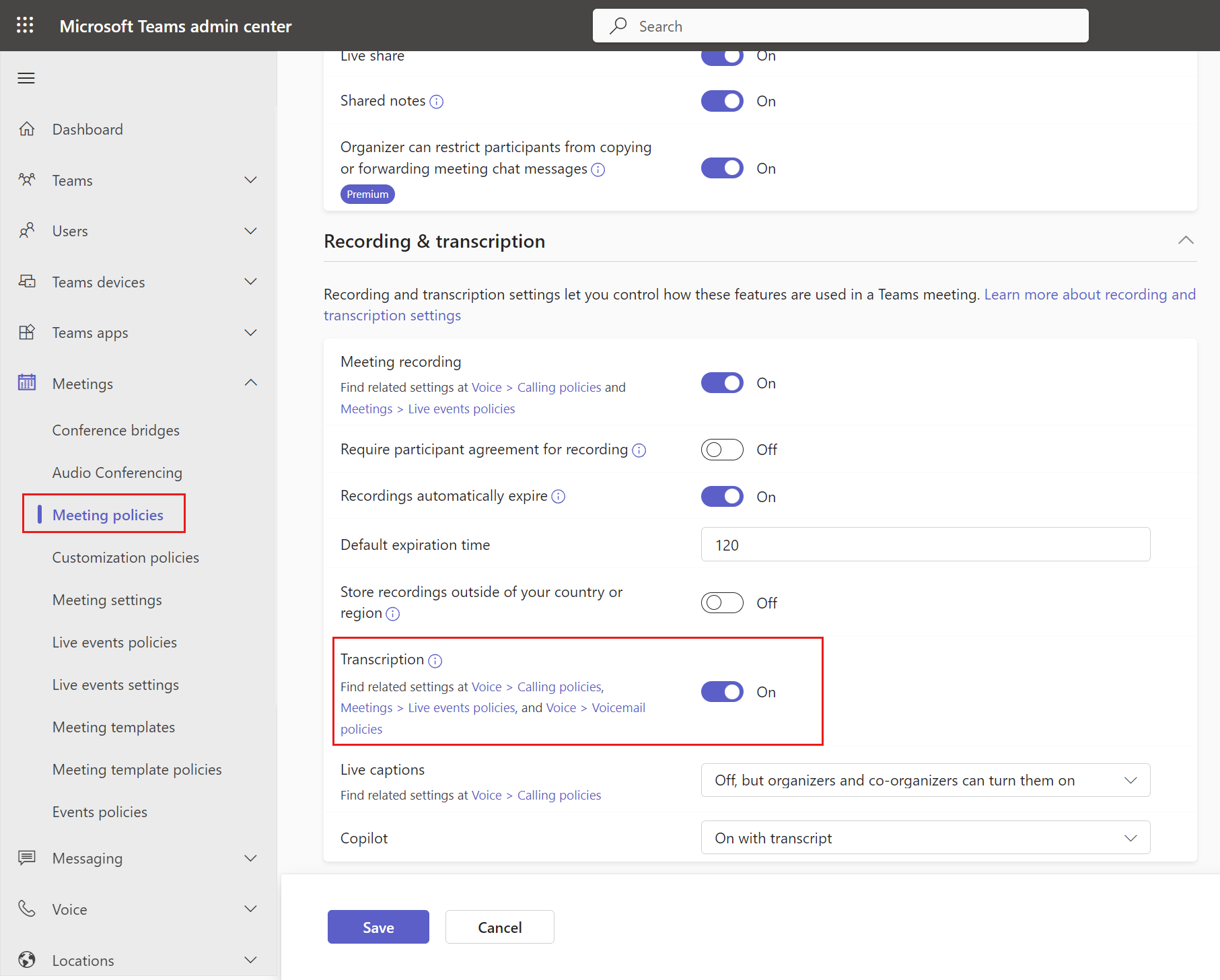
Paso 4: Configurar sincronización del lado del servidor de correos electrónicos y citas
Copilot para ventas permite a los vendedores guardar citas y correos electrónicos de Outlook en Dynamics 365. Guardar actividades de Outlook en Dynamics 365 requiere sincronización del lado del servidor para correos electrónicos y citas para estar habilitada. Si bien los vendedores pueden habilitar la sincronización del lado del servidor para sus propios buzones de correo cuando guardan actividades de Outlook en Dynamics 365 usando Copilot para ventas por primera vez, usted puede simplificar su experiencia configurando la sincronización de correos electrónicos y citas del lado del servidor para todos los usuarios de Copilot para ventas.
Para obtener información sobre cómo habilitar la sincronización en el lado servidor, consulte Conectarse a Exchange Online.
Paso 5: Confirmar que los usuarios tengan los roles de seguridad correctos
Si está utilizando los siguientes roles de seguridad de Dynamics 365 Sales listos para usar, no necesita hacer nada. Los privilegios de Copilot para ventas se agregan automáticamente para:
Roles de ventas principales: Vendedor o Gerente de ventas
Roles de administración: Administrador del sistema o Personalizador del sistema
Si utiliza roles de seguridad personalizados, asigne a los usuarios los roles y privilegios correctos necesarios para los clientes de Dynamics 365.
Paso 6 (opcional): Personalizar Copilot para ventas
La configuración del administrador controla la experiencia de Copilot para ventas del vendedor en Outlook y Teams. Puede personalizar Copilot para ventas para satisfacer las necesidades de su organización.
Configurar características de IA de copiloto
Puede configurar funciones de IA en Copilot para ventas para usar funciones de IA que están en versión preliminar o disponibles de forma general.
Personalizar formularios y campos
Copilot para ventas viene configurado para permitir a los usuarios ser productivos desde el primer momento. Puede personalizar formularios y campos según sea necesario.
Integrar con otras aplicaciones
Puede integrar Copilot para ventas con otras aplicaciones para ampliar las capacidades de Copilot para ventas.
Paso 7: Dar la bienvenida a los vendedores a Copilot para ventas
Ahora que ha instalado y configurado Copilot para ventas en Outlook y Teams, haga que sus vendedores lo utilicen. A continuación se muestra un mensaje de correo electrónico de ejemplo que puede compartir.
Importante
- La aplicación puede tardar hasta 48 horas en aparecer en Outlook y otras aplicaciones de Microsoft 365. Si los usuarios no pueden ver la aplicación después de 48 horas, puede deberse a la política pública de manejo de archivos adjuntos. Más información: ¿Por qué los usuarios no pueden ver la aplicación Copilot para ventas en Outlook una vez implementada?
- Copilot para ventas no admite varios inquilinos. Utiliza credenciales de ID Microsoft Entra para autenticar a los usuarios finales, por lo que el acceso está restringido a los entornos del mismo inquilino.
- Los usuarios agregados como invitados a un inquilino no pueden acceder a Copilot para ventas.
Community
Animamos a todos los usuarios de Copilot para ventas a visitar y registrarse en la comunidad de Copilot para ventas. La comunidad tiene:
Foros para conectarse con pares y discutir experiencias compartidas.
Foros para aportar y recibir apoyo en temas comunes que son revisados de forma rutinaria por nuestro equipo de expertos.
Espacios para compartir ideas e interactuar con el equipo de desarrollo de productos.